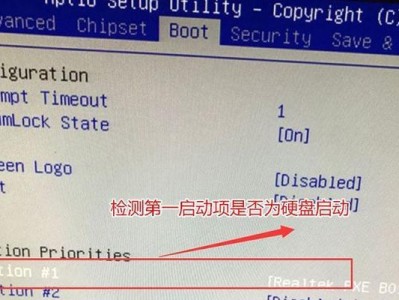固态硬盘(SSD)作为一种高速数据存储设备,受到越来越多电脑用户的青睐。然而,随着时间的推移,固态硬盘系统可能会变得拖慢,导致电脑性能下降。为了解决这个问题,本文将详细介绍如何重做固态硬盘系统,从磁盘格式化到操作系统安装。
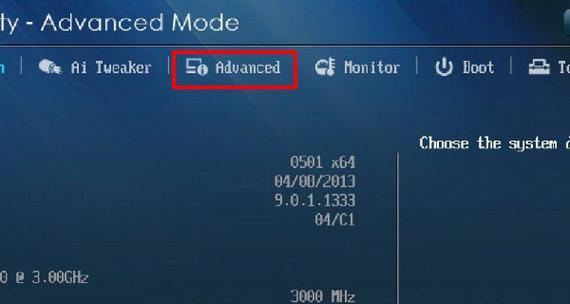
一:备份重要数据和文件
在重新安装固态硬盘系统之前,首先需要备份重要的数据和文件。可以将它们复制到外部存储设备,如移动硬盘或云存储服务中,以防止数据丢失。
二:准备安装介质
在开始重新安装之前,需要准备好安装介质,例如操作系统光盘或USB安装驱动器。确保安装介质是可用的,并具有合法的授权。

三:检查固态硬盘状态
在重做固态硬盘系统之前,建议检查固态硬盘的状态。可以使用固态硬盘健康检测工具,如CrystalDiskInfo,来检查固态硬盘是否存在故障或健康问题。
四:格式化固态硬盘
在重新安装之前,需要将固态硬盘进行格式化,以清除所有数据并准备安装新的操作系统。可以使用磁盘管理工具或操作系统安装过程中的分区工具来完成此步骤。
五:选择合适的操作系统
在重新安装固态硬盘系统时,需要选择合适的操作系统版本。根据个人需求和计算机配置选择适合的操作系统,并确保获得相应的安装介质和授权。
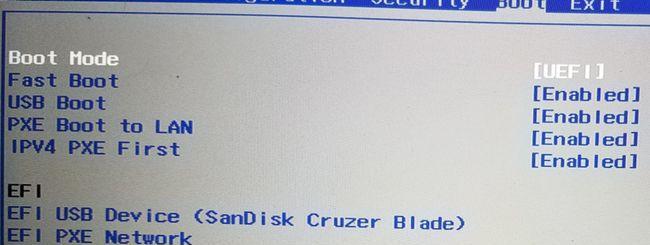
六:设置BIOS启动顺序
在重新安装操作系统之前,需要设置计算机的BIOS启动顺序,以确保从安装介质启动。在大多数计算机上,可以通过按下特定的按键(如F2或Delete键)进入BIOS设置界面,并调整启动顺序。
七:开始操作系统安装
一旦BIOS启动顺序设置正确,重新启动计算机并从安装介质启动。按照操作系统安装界面的指示,选择合适的语言、时区和键盘布局,并开始安装操作系统。
八:分区和格式化固态硬盘
在操作系统安装过程中,会出现分区和格式化硬盘的选项。选择固态硬盘作为安装目标,然后按照操作系统界面的指示,进行分区和格式化。
九:进行基本设置
完成分区和格式化后,操作系统安装程序将要求进行一些基本设置,如设置计算机名称、用户账户和密码等。根据个人需求进行设置,并继续进行操作系统安装。
十:安装驱动程序和更新
一旦操作系统安装完成,需要安装相应的驱动程序和更新。可以从计算机制造商的官方网站下载和安装最新的驱动程序,以确保硬件的正常工作。
十一:恢复备份的数据和文件
在安装完操作系统和驱动程序后,可以恢复之前备份的数据和文件。将它们从外部存储设备复制到固态硬盘上的适当位置,并确保数据完整性。
十二:安装必要的软件和工具
重新安装固态硬盘系统后,可能需要重新安装一些必要的软件和工具。例如,办公套件、浏览器、杀毒软件等。根据个人需求下载和安装所需的软件。
十三:优化固态硬盘性能
为了充分发挥固态硬盘的性能优势,可以进行一些优化设置。例如,开启TRIM功能、禁用磁盘碎片整理等,以提升固态硬盘的读写速度和寿命。
十四:定期备份和维护
重做固态硬盘系统后,定期备份数据和文件至关重要。同时,定期进行硬盘清理和维护操作,以保持固态硬盘的最佳性能和稳定性。
十五:
通过重新安装固态硬盘系统,我们可以提升电脑的性能和稳定性。备份数据、格式化硬盘、安装操作系统和驱动程序、恢复数据、优化性能和定期维护是重做固态硬盘系统的关键步骤。记住这些步骤,并根据个人需求进行调整,您将拥有一个高效可靠的固态硬盘系统。
重新安装固态硬盘系统可以帮助提升电脑性能和稳定性,本文详细介绍了如何进行此过程。备份数据、格式化硬盘、安装操作系统和驱动程序、恢复数据、优化性能和定期维护是重做固态硬盘系统的关键步骤。根据本文的教程,您可以轻松完成固态硬盘系统的重新安装,让电脑恢复如新的状态。